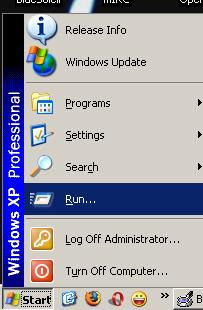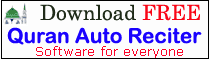.PSD
Photoshop Format(PSD) adalah format file standar yang di gunakan Photoshop
yang dapat menampung semua feature yang ada di photoshop seperti
layer,style dan sebagainya.
.JPEG
Joint Photographic Experts Group(JPEG) adalah format file gambar dengan mode countinous-tone yang di baca di berbagai multimedia dan biasanya di gunakan untuk keperluan presentasi saja,baik secara offline maupun online.File dengan format JPEG/JPG biasanya di gunakan mode warna RGB.Walaupun demikian file JPEG juga bisa menggunakan mode warna CMYK,dan grayscale.walaupun pada aplikasi-aplikasi tertentu format JPEG dengan mode CMYK tidak dapat di tampilkan gambarnya.
Format file JPEG menggunakan kompresi yang sangat tinggi sehingga banyak membuang detil pixel yang ada (lossy)sehingga file ini tidak ideal di gunakan untuk gile gambar untuk keperluan pencetakan.
.TIFF
Tagged-Image File Format(TIFF) adalah format file standar yang di gunakan untuk keperluan multi Platform.File ini biasanya di gunakan sebagai format gambar untuk keperluan cetak.Karena kompresi gambarnya tidak terlalu banyak mengurangi kualitas gambar saat penyimpanan file,sehingga format file ini sangat ideal untuk di gunakan sebagai standar file gambar untuk percetakan.Mode warna format TIFF/TIF adalah CMYK atau Grayscale.
.GIF
Graphisc Interchange Format(GIF) adalah file gambar yang banyak di gunakan untuk keperluan tampilan di internet.karena file ini didesain untuk dapat mengkompres file sehingga ukuran yang sangat minim,sehingga ukuranya menjadi kecil dan ringan untuk akses di jaringan internet.File GIF juga dapat menampung file transparan dan animasi.
.PDF
Portable Document Format(PDF) adalah file yang sangat fleksibel dan multi platform,yang mengandung model gambar postscipt yang dapat menampilkan font,gambar yang bahkan link dengan akurasi detil yang maksimal.File ini standarnya dapar di baca oleh Photoshop atau Acrobat Reader.
check In Tiket Hotel Here...
Sunday, March 22, 2009
Format File Photoshop
Posted by
suhendra
at
10:43 PM
0
comments
![]()
Wednesday, March 18, 2009
Cara Memperbaiki Photo Yang Rusak Dengan Photoshop
Saya mau bagi-bagi ilmu nih...!!!
ini real dari apa yang ku dapat dari pendidikan saya yang ku dapat selama ini.
kupikir-pikir dari pada di pendem lebih baik saya membagikannya dengan teman-teman semua.
=> Klik File > open > cari folder photo yang akan di perbaiki oleh anda
akan tampil seperti ini :
=> Setelah itu akan tampil photo yang akan anda edit
=> Kemudian anda gunakan Tool box [Patch Tool] serti gambar di bawah :
setelah terseleksi terbentuk seperti lingkaran yang putus - putus hasil dari seleksi
[Patcht toll] tadi.kemudian anda bawak hasil seleksi [Patch toll] tadi
ketempat yang bersih.
tidak jauh dengan area seleksi yang bersih.Agar hasil pewarnaan tidak jauh beda
dengan yang sesungguhnya.
=> Waktu penyeleksian pastikan anda tidak terlalu besar
membuat lingkaranya(secukupnya)
agar pewarnaan photo asli tidak terganggu.
=> Lihat hasilnya....!!! photo anda menjadi lebih bersih (tidak rusak)
sign in....
Posted by
suhendra
at
8:35 PM
0
comments
![]()
Tuesday, March 17, 2009
Cara Mengembalikan Folder Yang Di Sembunyikan Oleh Virus
Langsung aja kepada intinya.ini sih biasalah pengalaman pribadi truss...
sering USB saya virusan,dan saya scan sama anti virus yang saya punya dan akhirnya apa?
eh tahu - tahu smua folder yang yang du USB saya semuanya hilang.dah saya coba cari tahu gimana caranya dah akhirnya saya menemukan caranya,saya berterima kasih kepada para blogger di indonesia ini telah membantu saya.
saya akan mempersingkat postingan saya ini dari pada banyak basa basi bosen jadinya ^-^
=> Pilih Run pada start windows anda seperti ini contohnya :
=> cmd seperti di gambar di bawah,dan enter..
=> Kemudian ktik file USB seperti yand ku contoh ini Filenya F
ketik F:------enter
akan tampil seperti ini F:\>
Jadi anda tinggal menambahkan : attrib -s -h *.* /s /d
seperti di bawah contohnya..:kemudian anda enter... => setelah itu anda lihat di USB anda akan menampakan Folder anda yang telah di sembunyikan oleh virus
=> setelah itu anda lihat di USB anda akan menampakan Folder anda yang telah di sembunyikan oleh virus
selesai......
memang virus sangat menyebalkan....hati2 aja sama virus yah...!!!
kalau virus cinta sih ngak apa-apa,heheeeee...^-^!!!
"good luck deh buat smuanya"
Baca juga ini :
Posted by
suhendra
at
11:23 PM
0
comments
![]()
Friday, March 6, 2009
Welcome Typical Acquaintanceship Songket Palembang For Of The Word
This songket is typically from this palembang(indonesia).songket is very famous its area and or in other dissimilar area,on that account me will defin and typical promosokian songket of palembang( indonesia)why international world.
Please your see the picture under... Produk : songket 1 (Kain + Selendang)
Produk : songket 1 (Kain + Selendang)
Kode : S1
Ukuran :
Kain : 190 x 90 cm
Selendang : 180 x 60 cm
Harga : Rp 750.000 Produk : Songket 2 (Kain + Songket)
Produk : Songket 2 (Kain + Songket)
Kode : S2
Ukuran :
Kain : 190 x 90 cm
Selendang : 225 x 60 cm
Harga : Rp 1.100.000 Songket 3
Songket 3
(Kain + Selendang)
Kode : S3
Ukuran :
Kain : 190 x 90 cm
Selendang : 225 x 60 cm
Harga : Rp 1.100.000 Songket 4
Songket 4
(Kain & Selendang)
Kode : S4
Ukuran :
Kain : 190 x 90 cm
Selendang : 225 x 60 cm
Harga : Rp 1.400.000 Songket 5
Songket 5
(Kain + Selendang)
Kode : S 5
Ukuran :
Kain : 190 x 90 cm
Selendang : 225 x 60 cm
Harga : Rp. 1.400.000 Songket 6
Songket 6
(Kain + Selendang)
Kode : S6
Ukuran :
Kain : 190 x 90 cm
Selendang : 225 x 60 cm
Harga : Rp 1.400.000 Songket 7
Songket 7
(Kain + Selendang)
Kode : S6
Ukuran :
Kain : 190 x 90 cm
Selendang : 225 x 60 cm
Harga : Rp 1.400.000
If you wish to order you please contact here...or give your comment
Posted by
suhendra
at
9:22 PM
0
comments
![]()
Saturday, January 24, 2009
Cara Mudah Membuat Blog
Disini saya membahas bagaimana cara membuat blog dengan mudah dan simple karena ngak mungkin hari gini ngak ada blog.....!!!justru itu saya memposting blog ini agar teman2 smua tidak ketinggalan dengan teman2 yang lainya.emang sih yang poting seperti ini sudah banyak,tapi saya memposting untuk yang lebih singkat dan untuk lebih mudah di pahami bagi pembacanya.
apasih blog itu?blog adalah suatu sarana informasi atau juga sarana iklan dan masih banyak manfaat lainya yang bisa kalian dapatkan.Dengan ada blog kita di tuntut untuk kreatif menulis blog dengan sebagai blogger sejati ampa harus mengkopy blog teman2 yang lain,pastikan blog anda di posting oleh anda sendiri dan bisa bermanfaat buat orang lain dan saya sendiri.
ini hanya intermezo saja.....!!!
"kita langsung ke pokok permasalahan"
bagaimana cara membuatnya...?gini caranya :
1. pastikan anda telah membuka www.google.com
2 setelah itu masuk ke web atau halaman ini untuk mendaftar :
maka akan tampil layar seperti di bawah ini :

3. silahkan anda mengisi data2 persyaratan untuk menciptakan suatu blog, klik tanda panah untuk melanjutkan.
4. kemudian akan tampil seperti ini


5. Alamat email adalah email yang di peruntukan untuk memasukkan pesan yanganda terima dan anda kirim melalui email.jika anda belum mendaftar silahkan anda mendaftar Klik disini.
setelah semua telah di isi,disitu ada kode prefikasi,kode itu harus di ikuti sesuai dengan kode yang muncul,kemudian lanjutkan.
6. jalan yang terkhir adalah membuat nama blog.
tampilanya seperti ini :

Berilah nama blog anda sesuai dengan anda inginkan,bila terjadi kegagalan berarti nama yang anda masukkan telah ada.berarti anda harus menganti namanya dengan nama yang lainya.saran saya lebih nama yang lebih baik adalah nama yang benar2 berhubungan dengan apa yang akan anda masukan di blog anda nantinya.
7. selanjutnya adalah blog templete seperti ini :

Pilihlah templete yang anda inginkan,setelah anda memilih templete yang and inginkan anda tinggal pilih lanjutkan.dan selesai
pembuatanpun blogpun telah usai
mudah2han apa yang ku posting tidak terlalu rumit buat pembaca.mudah2han ini juga bisa buat bermanfaat buat kalian smua,amin.
Posted by
suhendra
at
9:12 PM
0
comments
![]()
Changing Serial Number Win XP Pros Without having to re-instal.
1. Select;Choose the Run from Start Menu type the Regedit >> HKEY_LOCAL_MACHINE\SOFTWARE\MICROSOFT\WINDOWSNT\CURRENT Version\Wpaevents
column right side click the " oobetimer " and change or vanish the last digit.
2. Step into the run again this to but type the "
% systemroot%\system32\oobe\msoobe.exe / a " to get the activation appearance, afterwards select;choose the second opdon that is activation of by phone.
3. Afterwards select;choose the opdon for the fox of CD Key and write the new cd key 4. Close this application and restart the computer 5. Walke the again like no >>>> " Windows Is already activated"
Posted by
suhendra
at
3:20 AM
0
comments
![]()
Trick Open The " Deep Freeze" What Henk.
This is my personal experience which possible be of benefit to my all.because often experience of the henk " Deep Freeze" what I have computer me,I confuse the how its way and I have time to think to look for www.google.com
but I do not find what my me wish,and is thinking why its way and finally I find
possible this simple and trifle but sometimes careless us and forget
this its way
select;choose the " Start --->
LOGARITHM of Off Administrator ( Will come up the
" Administrator")----->
Ctrl - Alt - Delete2X ----->
In turning into " Administrator" Pda of Logarithm of topmost On to windows ----> ok
last open" Deep Freeze" .ok
This is too useful brief,but hopefully.
Congratulation try the ( GOOD LUCK).
Posted by
suhendra
at
1:58 AM
0
comments
![]()
Speedtest Bandwidht Internet
how ofis way of seeing your bandwidht speed internet you
click in here
<>after you of insert the link,you will see the article ruddle
what is like thermometer which loo like by termo is temperature of human being body
<> hereinafter you omit to depress the ( F5
<> see the red sign the of,he will change and he/she will show
how much/many speed of internet you
<> what you see now that's your speed bandwidht now.
safe to try...
Posted by
suhendra
at
1:25 AM
0
comments
![]()
Way of Presenting code HTML in blog.
< style="font-size:130%;">study of how to write the procedural posting of writing of tag Html / code HTML in posting blog in order not to be read by as comand browser.
Often we wish to inform to our reader blog about code html, eh of when writed and its result disagree with which we wish even do not emerge, how come. because code html which we write the considered to be by a comand which must operation by browser. become how in order not to be assumed by comand?
its way is by changing article <> & amp; g t ;( unspaced)
for example, I will write to utilize to inform the our reader blog is function from tag / the code is to thicken the letter.
but if us do not write down that tag by & amp; l t ; B & amp; g t ;, hence the tag will in reading as comand to be processed by browser.
Now we can explain to reading about Function From Tag HTML.
how this?what Clarification is selfexplanatory.
Posted by
suhendra
at
1:16 AM
0
comments
![]()
Thursday, January 22, 2009
Trik membuka " Deep Freeze" yang henk
di posting ini saya akan memberi tahukan pengalaman pribadi saya.pada saat itu,saya membuka "deep free" saya mendapatkan masalah karena " Deep Freeze" yang saya buka ngadat atau henk,oleh sebab itu saya membagi ilmu ini dengan anda semua.
begini caranya :
Pilih Start --->

log off administrator -->

setalah itu tekan ctrl - Alt - [delete 2kli] di dalam kolom bawah ini :

setelah itu akan tampil layar...(Log On To Windows)
User name di ganti menjadi "administrator" --> Enter.
aplikasih windows akan tertutup dan kita lebih muda membuka " Deep Freeze"
karena aplikasi2 itulah yang membuat berat.
setelah itu barulah anda membuka " Deep Freeze" anda.
dan setelah terbuka,dan anda ingin menutupnya kembali silahkan anda ulangi cara saya yang diatas.jika masih belum mengerti silahkan hubungi saya....trimakasih.
Posted by
suhendra
at
10:37 PM
1 comments
![]()
Agar saat Booting, Windows Tak Bermasalah
Ada banyak penyebab sehingga PC jadi macet, terutama yang bermesin Windows 9x yang banyak digunakan user, diantaranya kemacetan yang disebabkan sistem operasi tidak sanggup lagi melakukan kerja rutinnya. Begitu juga bila masalah itu terjadi pada saat kali pertama komputer nyala (booting).
Tentu, memastikan penyebab lebih sulit dari memperbaiki. Yang jelas dengan mengetahi penyebabnya, perbaikan sistem akan lebih mudah dilakukan. Jangan panik, karena pada saat booting, ada beberapa kemungkinan kejadian yang mudah ditelusuri (yang bisa lewat tampilan error screen) untuk menentukan masalah yang sebenarnya terjadi kecuali masalah yang terjadi sebelum komputer menampilkan Windows splash screen karena kemungkinan besar disebabkan oleh hardware ataupun BIOS.
Berikut beberapa kemungkinan masalah dan cara mengatasinya :
1. Windows tidak menampilkan desktop screen
Mungkin Anda pernah mengalami masalah seperti ini. Kompoter Anda sudah menampilkan splash screen tapi ditunggu sampai lama windows tidak juga menampilkan desktop screen. Untuk mengatasinya Anda perlu booting pada Safe Mode. Caranya, pada saat komputer selesai melakukan "proses" BIOS tekanlah tombol [Ctrl] sampai muncul berbagai menu pilihan. Setelah itu, pilihlah Safe Mode.
Jika Anda termasuk beruntung maka Anda bisa masuk windows sampai desktop screen. Klik kanan pada My Computer, pilih Properties. Pillih pada tab Device Manager. Bila Anda melihat tanda seru pada salah satu device yang ada berarti terjadi "konfilk" device. Untuk itu Anda perlu men-disable hardware yang mengalami masalah. Setelah itu Anda bisa restart.
2. Saat booting langsung menampilkan "shutdown screen"
Saat booting windows 95/98 komputer Anda langsung menampilkan tulisan : "It's now safe to turn off your komputer" Penyebab utamannya adalah file Vmm32.vxd atau wininit.exe mengalami kerusakan. Solusinya?
Copy file file wininit.exe
-- Anda harus meng-copy file wininit.exe dari cd Windows 95/98. Pada Windows 95, file wininit.exe terletak pada win95_11.cab. Untuk melakukan extract Anda dapat perlu masuk ke MS DOS Prompt lalu ketikkan extract . Bila Anda belum tahu cara menggunakan (syntax) perintah-perintah extract, ketikkan extract /? lalu tekan enter.
-- Setelah itu, restart komputer Anda.
Membuat file vmm32.exe baru
-- Restart komputer Anda. Untuk Windows 95, saat muncul tulisan "Starting Windows 95", tekan tombol F8, dan pilih Command Prompt Only. Untuk Windows 98, tekan terus tombol CTRL setelah komputer Anda melakukan Power On Self Test (POST), kemudian pilih Command Prompt Only.
-- Setelah itu pidah ke folder Windows\System dengan cara mengetikkan : cd \windows\system
-- Ketikkan : ren vmm32.vxd vmm32.old
-- Terakhir, install lagi Windows 95/98
3. Cannot Find a Device File...Vnetsup.vxd
Saat booting windows, komputer Anda menampilkan pesan:
Cannot find a device file that may be needed to run Windows or a Windows application. The Windows registry or System.ini file refers to this device file, but the device file no longer exists. If you deleted this file on purpose, try uninstalling the associated application using its uninstall program or setup program. If you still want to use the application associated with this device file, try reinstalling that application to replace the missing file. Vnetsup.vxd -atau- Dfs.vxd
Penyebab kesalahan tersebut dapat terjadi bila Anda menghapus komponen Microsoft Network (pada properties Network). Untuk mengatasinya, ikuti langkah-langkah berikut :
-- Buka registry (caranya klik tombol Start, pilih Run. Ketikkan regedit lalu klik OK). Hapuslah nilai StaticVxD pada subkey Vnetsup pada : HKEY_LOCAL_MACHINE\System\CurrentControlset\ Services\VxD\vnetsup. atau hapuslah nilai StaticVxD pada subkey DFS pada : HKEY_LOCAL_MACHINE\System\CurrentControlset\Services\VxD\dfs
- Install dan hapus komponen Microsoft Network. Caranya :
Dari Control Panel klik dua kali pada Network. Klik Add - Adapter - Add lagi. Pada kotak Manufacturers, klik Detected Network Driver. Dalam kotak Network Adapters, klik Existing NDIS2 Driver, dan terakhir klik OK. Setelah itu, tutup Network.
Bila Windows meminta restart, restart-lah. Setelah itu masuk lagi ke Control Panel, klik dua kali pada Network. Klik network adapter lalu klik Remove. Terakhir klik OK. Pada kondisi ini, biasanya komputer akan meminta Restart.
4 . Kerusakan file win.com
Saat booting windows 95/98 komputer Anda menampilkan pesan:
-- The following file is missing or corrupted: Win.com
-- The following file is missing or corrupted: Win.com
-- Program too big to fit in memory Cannot find Win.com, unable to continue loading Windows
-- Program too large
Hal ini biasa terjadi karena file win.com mengalami kerusakan. Untuk itu tidak ada salahnya mengecek ukuran file win.com. Beberapa ukuran yang tepat adalah sebagai berikut :
Windows 95: 22,679 bytes
Windows 95 OSR 2 24,503 bytes
Windows 98: 24,791 bytes
Untuk mengatasinya, Anda harus membuat file win.com baru dengan cara mengekstrak file win.cnf dari CD Windows. Langkah komplitnya sebagai berikut :
1. Ekstrak file win.cnf dari CD Windows ke folder C:\Windows. Adapun letak file win.cnf adalah :
-- Pada Windows 95 terletak pada file Win95_03.cab
-- Pada Windows 98 terletak pada file Win98_28.cab
2. Setelah diekstrak, gantilah nama win.cnf menjadi win.com dengan menggunakan perintah ren c:\windows\win.cnf c:\windows\win.com
3. Terakhir, restart komputer Anda
.:.
Windows Shutdown Screen Tidak Tampil
Selain masalah StartUp, masalah umum pada Windows yang lain adalah masalah pada saat shutdown, windows 9x Anda tidak menampilkan "shutdown screen" yang berupa tulisan: It's now safe to turn off your computer sekalipun ditunggu hingga berjam-jam. Apa penyebab dan cara mengatasinya?
Ide-nya, sebelum komputer melakukan shutdown maka terlebih dahulu dia akan menutup program-program yang masih berjalan. Program-program tersebut bisa berupa antivirus, utility, atau yang lainnya. Tapi, bila komputer Anda tidak bisa melakukan shutdown secara sempurna, hal ini bisa terjadi karena komputer tersebut tidak dapat men-shutdown suatu program.
Sebagai contoh pada program NetMedic. Pada saat menjalankan NetMedic maka program tersebut sekaligus memanggil syshook.exe untuk dijalankan sebagai virtual device driver. Tapi, pada saat keluar dari NetMedic, file syshook.exe tersebut masih "tertinggal" dalam memory. Nah, file-file seperti syshook.exe inilah yang antara lain menyebabkan terjadinya masalah.
Salah satu cara untuk "mematikan" syshook.exe adalah dengan menampilkan Task Manager yaitu dengan menekan tombol [Ctrl] [Alt] [Del]. Pilih file syshook.exe dan tekan End Task.
Ada cara yang lebih gampang bila Anda mengalami masalah seperti di atas, yaitu menutup semua program yang terdapat dalam Task Manager kecuali Explorer, Rnnapp Osa, (jika Anda menginstall MS Office), Light (jika Anda memakai modem), dan systray. Setelah semua program telah ditutup, dengan mudah Anda bisa melakukan Shutdown (atau Restart).
Khusus pada Windows 98 SE yang memiliki masalah pada beberapa hardware tertentu telah diperbaiki Microsoft dengan dikeluarkannya patch untuk mengentaskan masalah tersebut yang bisa didownload di situs resminya Microsoft (http://www.microsoft.com/windows98/contents/WURecommended/SWUFeatured/Win98SE/Default.asp)
.:.
MSDOS.SYS: File Pengendali Setting StartUp
Sebenarnya, untuk urusan setting startUp Windows 9x, tidak bisa dilepas dari file msdos.sys yang biasanya terletak pada root directory drive C atau drive yang digunakan untuk booting. Karena pada file msdos.sys inilah tersimpan informasi pengendali startup Windows yang antara lain berisi opsi (options):
- BootGUI= [0,1]
Secara default Windows secara otomatis akan booting dengan GUI (Graphical User Interface). Dengan mengganti pilihan BootGUI seorang pemakai dapat memilih apakah akan booting ke Windows atau cukup pada dos prompt. Pilihan 1 berarti Windows booting menggunakan GUI. Sedangkan pilihan 0 berarti Windows melakukan booting hanya sampai dos prompt.
-- BootMenu=[0,1]
Secara default Windows 95 dan 98 tidak menampilkan boot menu kecuali kalau pemakai menekan tombol fungsi F8. Dengan menampilkan boot Menu, pemakai dapat memilih jenis booting yang diinginkan : Normal, Safe Mode, Step by step confirmation, Command Prompt Mode, dan sebagainya. Pilihan 1 berarti pada saat booting, Windows akan menampilkan boot menu.
-- Logo=[0,1]
Secara default Windows akan menampilkan gambar awan pada saat booting. Dengan mendisable pilihan ini seorang pemakai dapat melihat proses DOS boot yang terjadi pada background. Pilihan 1 berarti pada saat booting Windows akan menampilkan gambar awan dengan logo Windows.
-- BootDelay=n (n merupakan bilangan dengan satuan detik)
BootDelay merupakan waktu yang memungkinkan seorang pemakai untuk menekan tombol fungsi pada saat booting. Secara default nilai BootDelay adalah 2 yang berarti bahwa pemakai mempunyai kesempatan selama dua detik untuk menekan tombol fungsi.
-- Network=[0,1]
Pilihan 1 berarti Windows tetap mengaktifkan fasilitas network walaupun windows berjalan pada Safe Mode.
-- BootKeys=[0,1]
Secara default Windows mengenable tombol fungsi pada saat booting yang memungkinkan pemakai untuk mengontrol proses booting. Misalnya menekan F8 untuk menampilkan boot menu. Pilihan 1 berarti pemakai memiliki kesempatan untuk menekan tombol fungsi selama proses booting, sedangkan pilihan 0 berarti pemakai tidak punya kesempatan untuk menekan tombol fungsi.
-- AutoScan=[0,1,2]
Jika Windows shutdown secara tidak normal maka pada saat booting secara otomatis Windows akan melakukan scandisk. Pilihan 0 berarti AutoScan di-disable, 1 berarti Windows akan melakukan konfirmasi kepada Anda apakah akan menjalankan scandisk atau tidak, sedangkan 2 berarti Windows secara otomatis akan melakukan scandisk. Bila Anda memilih 0 pastikan bahwa Anda menjalankan scandisk setelah berada pada Windows.
-- BootSafe=[0,1]
Pilihan 1 berarti Windows Anda selalu booting pada safe mode, sedangkan 0 berarti booting secara normal. Pilihan safe mode hanya cocok digunakan bila Windows Anda sedang mengalami trouble.
WINDOWS 98/ME/XP MEMPERBAIKI EXPLORER
Windows Explorer akan mengalami masalah ketika file aplikasinya (explorer.exe) hilang atau rusak. Apabila hal ini terjadi, Windows pun bakal mengalami masalah.
Untungnya Windows masih menyertakan aplikasi File Manager dari Windows 3.11. Gunakan saja untuk melakukan penyelamatan.
Pertama, boot PC dan pilih Safe Mode, buka file system.ini dengan Notepad. Ganti baris SHELL=EXPLORER.EXE menjadi SHELL=WINFILE.EXE. Lalu, reboot PC dengan Normal Mode. Jalankan Windows setup untuk memperbaiki file Windows Explorer yang rusak. Setelah itu, masuk lagi ke Safe Mode dan kembalikan file system.ini ke konfigurasi asalnya. Boot kembali dengan Normal Mode.
Posted by
suhendra
at
10:33 PM
0
comments
![]()
Load Balancing
Banyak pertanyaan dari teman-teman, terutama para operator warnet, admin jaringan sekolah/kampus dan korporasi tentang load balancing dua atau lebih koneksi internet. Cara praktikal sebenarnya banyak dijumpai jika kita cari di internet, namun banyak yang merasa kesulitan pada saat diintegrasikan. Penyebab utamanya adalah karena kurang mengerti konsep jaringan, baik di layer 2 atau di layer 3 protokol TCP/IP. Dan umumnya dual koneksi, atau multihome lebih banyak diimplementasikan dalam protokol BGP. Protokol routing kelas ISP ke atas, bukan protokol yang dioprek-oprek di warnet atau jaringan kecil.
Berikut beberapa konsep dasar yang sering memusingkan:
1. Unicast
Protokol dalam trafik internet yang terbanyak adalah TCP, sebuah komunikasi antar host di internet (praktiknya adalah client-server, misal browser anda adalah client maka google adalah server). Trafik ini bersifat dua arah, client melakukan inisiasi koneksi dan server akan membalas inisiasi koneksi tersebut, dan terjadilah TCP session (SYN dan ACK).
2. Destination-address
Dalam jaringan IP kita mengenal router, sebuah persimpangan antara network address dengan network address yang lainnya. Makin menjauh dari pengguna persimpangan itu sangat banyak, router-lah yang mengatur semua trafik tersebut. Jika dianalogikan dengan persimpangan di jalan, maka rambu penunjuk jalan adalah routing table. Penunjuk jalan atau routing table mengabaikan “anda datang dari mana”, cukup dengan “anda mau ke mana” dan anda akan diarahkan ke jalan tepat. Karena konsep inilah saat kita memasang table routing cukup dengan dua parameter, yaitu network address dan gateway saja.
3. Source-address
Source-address adalah alamat IP kita saat melakukan koneksi, saat paket menuju ke internet paket akan melewati router-router ISP, upstream provider, backbone internet dst hingga sampai ke tujuan (SYN). Selanjutnya server akan membalas koneksi (ACK) sebaliknya hingga kembali ke komputer kita. Saat server membalas koneksi namun ada gangguan saat menuju network kita (atau ISPnya) maka komputer kita sama sekali tidak akan mendeteksi adanya koneksi. Seolah-olah putus total, walaupun kemungkinan besar putusnya koneksi hanya satu arah.
4. Default gateway
Saat sebuah router mempunyai beberapa interface (seperti persimpangan, ada simpang tiga, simpang empat dan simpang lima) maka tabel routing otomatis akan bertambah, namun default router atau default gateway hanya bisa satu. Fungsinya adalah mengarahkan paket ke network address yang tidak ada dalam tabel routing (network address 0.0.0.0/0).
5. Dua koneksi
Permasalahan umumnya muncul di sini, saat sebuah router mempunyai dua koneksi ke internet (sama atau berbeda ISP-nya). Default gateway di router tetap hanya bisa satu, ditambah pun yang bekerja tetap hanya satu. Jadi misal router NAT anda terhubung ke ISP A melalui interface A dan gateway A dan ke ISP B melalui interface B dan gateway B, dan default gateway ke ISP A, maka trafik downlink hanya akan datang dari ISP A saja. Begitu juga sebaliknya jika dipasang default gateway ke ISP B.
Bagaimana menyelesaikan permasalahan tersebut?
Konsep utamanya adalah source-address routing. Source-address routing ibaratnya anda dicegat di persimpangan oleh polisi dan polisi menanyakan “anda dari mana?” dan anda akan ditunjukkan ke jalur yang tepat.
Pada router NAT (atau router pada umumnya), source-address secara default tidak dibaca, tidak dipertimbangkan. Jadi pada kasus di atas karena default gateway ke ISP A maka NAT akan meneruskan paket sebagai paket yang pergi dari IP address interface A (yang otomatis akan mendapat downlink dari ISP A ke interface A dan diteruskan ke jaringan dalam).
Dalam jaringan yang lebih besar (bukan NAT), source-address yang melewati network lain disebut sebagai transit (di-handle dengan protokol BGP oleh ISP). Contoh praktis misalnya anda membeli bandwidth yang turun dari satelit melalui DVB, namun koneksi uplink menggunakan jalur terestrial (dial-up, leased-line atau fixed-wireless). Dalam kasus ini paket inisiasi koneksi harus menjadi source-address network downlink DVB, agar bandwidth downlink dari internet mengarah DVB receiver, bukan ke jalur terestrial.
Di lingkungan Linux, pengaturan source-address bisa dilakukan oleh iproute2. Iproute2 akan bekerja sebelum diteruskan ke table routing. Misal kita mengatur dua segmen LAN internal agar satu segmen menjadi source-address A dan satu segmen lainnya menjadi source-address B, agar kedua koneksi ke ISP terutilisasi bersamaan.
Penerapan utilisasi dua koneksi tersebut bisa mengambil tiga konsep, yaitu round-robin, loadbalance atau failover.
6. Round-robin
Misalkan anda mempunyai tiga koneksi internet di satu router NAT, koneksi pertama di sebut Batman, koneksi kedua disebut Baskin dan koneksi ketiga disebut Williams, maka konsep round-robin adalah sang Robin akan selalu berpindah-pindah secara berurutan mengambil source-address (bukan random). Misal ada satu TCP session dari komputer di jaringan internal, maka koneksi TCP tersebut tetap di source-address pertama hingga sesi TCP selesai (menjadi Batman & Robin). Saat TCP session Batman & Robin tersebut belum selesai, ada ada request koneksi baru dari jaringan, maka sang Robin akan mengambil source-address koneksi berikutnya, menjadi Baskin & Robin. Dan seterusnya sang Robin akan me-round-round setiap koneksi tanpa memperhatikan penuh atau tidaknya salah satu koneksi.
Pasti anda sedang pusing membaca kalimat di atas, atau sedang tertawa terbahak-bahak.
7. Loadbalance
Konsep loadbalance mirip dengan konsep round-robin di atas, hanya saja sang Robin dipaksa melihat utilisasi ketiga koneksi tersebut di atas. Misalkan koneksi Batman & Robin serta Baskin & Robin sudah penuh, maka koneksi yang dipilih yang lebih kosong, dan koneksi yang diambil menjadi Robin Williams. Request koneksi berikutnya kembali sang Robin harus melihat dulu utilisasi koneksi yang ada, apakah ia harus menjadi Batman & Robin, Baskin & Robin atau Robin Williams, agar semua utilisasi koneksi seimbang, balance.
8. Failover
Konsep fail-over bisa disebut sebagai backup otomatis. Misalkan kapasitas link terbesar adalah link Batman, dan link Baskin lebih kecil. Kedua koneksi tersebut terpasang online, namun koneksi tetap di satu link Batman & Robin, sehingga pada saat link Batman jatuh koneksi akan berpindah otomatis ke link Baskin, menjadi Baskin & Robin hingga link Batman up kembali.
*makan es krim Haagendaz dulu*
Tools NAT yang mempunyai ketiga fitur di atas adalah Packet Firewall (PF) di lingkungan BSD, disebut dengan nat pool. Saya belum menemukan implementasi yang bagus (dan cukup mudah) di Linux dengan iproute2.
*Uraian panjang di atas hanyalah kata sambutan sodara-sodara…*
Berikut contoh implementasi load balance dua koneksi sesuai judul di atas. Dijalankan di mesin OpenBSD sebagai NAT router dengan dua koneksi DSL Telkom, interface ethernet sk0 dan sk1.
1. Aktifkan forwarding di /etc/sysctl.conf
net.inet.ip.forwarding=1
2. Pastikan konfigurasi interface dan default routing kosong, hanya filename saja
# /etc/hosts.sk0
# /etc/hosts.sk1
# /etc/hostname.sk0
# /etc/hostname.sk1
# /etc/mygate
Script koneksi DSL Speedy, pppoe0 untuk koneksi pertama dan pppoe1 untuk koneksi kedua. Sesuaikan interface, username dan passwordnya. Jangan lupa, gunakan indent tab.
# /etc/ppp/ppp.conf
default:
set log Phase Chat LCP IPCP CCP tun command
set redial 15 0
set reconnect 15 10000
pppoe0:
set device "!/usr/sbin/pppoe -i sk0"
disable acfcomp protocomp
deny acfcomp
set mtu max 1492
set mru max 1492
set crtscts off
set speed sync
enable lqr
set lqrperiod 5
set cd 5
set dial
set login
set timeout 0
set authname blahblahblah@telkom.net
set authkey asaljangandejek
add! default HISADDR
enable dns
enable mssfixup
pppoe1:
set device "!/usr/sbin/pppoe -i sk1"
disable acfcomp protocomp
deny acfcomp
set mtu max 1492
set mru max 1492
set crtscts off
set speed sync
enable lqr
set lqrperiod 5
set cd 5
set dial
set login
set timeout 0
set authname blahblahblah2@telkom.net
set authkey vikingboneksamasaja
add! default HISADDR
enable dns
enable mssfixup
3. Aktifkan interface sk0 dan sk1
# ifconfig sk0 up
# ifconfig sk1 up
4. Jalankan PPPoE, Point to Point Protocol over Ethernet.
# ppp -ddial pppoe0
# ppp -ddial pppoe1
5. Jika koneksi Speedy berhasil, IP address dari Speedy akan di-binding di interface tunneling tun0 dan tun1
# ifconfig
tun0: flags=8051 mtu 1492
groups: tun egress
inet 125.xxx.xxx.113 –> 125.163.72.1 netmask 0xffffffff
tun1: flags=8051 mtu 1492
groups: tun
inet 125.xxx.xxx.114 –> 125.163.72.1 netmask 0xffffffff
6. Dan default gateway akan aktif
# netstat -nr |more
Routing tables
Internet:
Destination Gateway Flags Refs Use Mtu Interface
default 125.163.72.1 UGS 7 17529 - tun0
7. Serta konfigurasi resolver DNS pun akan terisi
# cat /etc/resolv.conf
lookup file bind
nameserver 202.134.2.5
nameserver 203.130.196.5
8. Aktifkan Packet Firewall pf
# /etc/rc.conf
pf=”YES”
9. Script Packet Firewall NAT dan balancing dengan round-robin (ganti round-robin dengan loadbalance jika lebih sesuai dengan kebutuhan anda). Baris yang di-indent masih termasuk baris di atasnya. Entah kenapa tag
malah menghilangkan karakter backslash (\).
# /etc/pf.conf
lan_net = "10.0.0.0/8"
int_if = "vr0"
ext_if1 = "tun0"
ext_if2 = "tun1"
ext_gw1 = "125.163.72.1"
ext_gw2 = "125.163.72.1"
# scrub all
scrub in all
# nat outgoing connections on each internet interface
nat on $ext_if1 from $lan_net to any -> ($ext_if1)
nat on $ext_if2 from $lan_net to any -> ($ext_if2)
# pass all outgoing packets on internal interface
pass out on $int_if from any to $lan_net
# pass in quick any packets destined for the gateway itself
pass in quick on $int_if from $lan_net to $int_if
# load balance outgoing tcp traffic from internal network.
pass in on $int_if route-to \
{ ($ext_if1 $ext_gw1), ($ext_if2 $ext_gw2) } round-robin \
proto tcp from $lan_net to any flags S/SA modulate state
# load balance outgoing udp and icmp traffic from internal network
pass in on $int_if route-to \
{ ($ext_if1 $ext_gw1), ($ext_if2 $ext_gw2) } round-robin \
proto { udp, icmp } from $lan_net to any keep state
# general "pass out" rules for external interfaces
pass out on $ext_if1 proto tcp from any to any flags S/SA modulate state
pass out on $ext_if1 proto { udp, icmp } from any to any keep state
pass out on $ext_if2 proto tcp from any to any flags S/SA modulate state
pass out on $ext_if2 proto { udp, icmp } from any to any keep state
10. Aktifkan script yang diperlukan di /etc/rc.local agar setiap reboot langsung bekerja.
ifconfig sk0 up
ifconfig sk1 up
# aktifkan speedy
ppp -ddial pppoe0
ppp -ddial pppoe1
PF akan langsung bekerja membaca /etc/pf.conf.
Jika harus me-restart koneksi DSL Speedy, pastikan pppoe dimatikan dulu
# pkill ppp
Jika tidak, maka ppp akan membuat tunneling baru menjadi tun2, tun3 dan seterusnya.
11. Untuk memantau fungsi nat pool round-robin di atas bekerja atau tidak, bisa menggunakan tools pftop yang bisa diambil di
http://www.eee.metu.edu.tr/~canacar/pftop/
Jika anda mengoptimasikan koneksi jaringan juga dengan menggunakan proxy, misalnya Squid, maka proxy Squid jangan dipasang juga di mesin router NAT tersebut, sebab saat Squid mengakses halaman web ke internet; oleh PF dianggap bukan sebagai koneksi NAT, jadi tidak akan di-balance, dan akan stay mengambil interface utama dan default gateway pertama. Simpanlah mesin proxy/squid di belakang router NAT, agar koneksi proxy ke internet menjadi trafik NAT yang akan di-balance oleh script PF di atas.
Posted by
suhendra
at
10:28 PM
0
comments
![]()
Tips : Konek PC ke Internet dengan Ponsel/GPRS/CDMA
Produk dari Indosat yang boleh dibilang sangat mengerti akan kebutuhan para pengguna internet di Indonesia adalah im3, dengan hadirnya program internet berbasiskan volume-based dan time-based maka mempermudah para penggunanya dalam menggunakan akses internet.
Program internet im3 yang berbasiskan volume-based para penggunanya dikenakan biaya sebesar Rp.1,-/kb, sedangkan untuk program internet im3 yang berbasiskan time-based maka penggunanya dikenakan tarif sebesar Rp.100,-/menit (Rp.6.000,-/ jam).
Semoga akses internet berbasiskan time-based bisa diturunkan lagi tarifnya agar para pengguna im3 yang memiliki taraf perekonomian rendah tetap dapat menikmati akses internet murah.
Alangkah baiknya bila tarif standar yang diterapkan sebesar Rp.50,-/menit (Rp.3.000,-/ jam), dan kalau bisa jadi Rp.2.500,- atau Rp.1.500,-/jam ;). Harga tersebut boleh dibilang merupakan harga standar yang pastinya sudah memenuhi kuota semua pengguna internet via im3 dengan keadaan ekonomi lemah maupun menengah:).
Pastilah rakyat dunia maya di Indonesia sangat mengidam-idamkan untuk menikmatinya. Jadi nantinya im3 bukan saja memiliki julukan raja voucher atau SMS saja, melainkan mendapat julukan baru yaitu raja akses GPRS termurah pertama di Indonesia.
Mudah-mudahan pihak Indosat mau menerima respon dan kritik dari semua kebutuhan masyarakat maya di Indonesia pada khususnya dan di seluruh dunia pada umumnya. Salut,salut, salut untuk im3!!!
Ayo isi pendapatmu disini sebagai polling untuk solusi internet murah di Indonesia. Sekali lagi ayo kita perjuangkan akses internet murah berbasiskan GPRS di Indonesia. :).
Berikut Tips langkah-langkah setting PC untuk koneksi GPRS/Ponsel, Dengan Asumsi ponsel sudah terdeteksi sebagai modem :
1. Klik kanan mykomputer -properties dan klik tab hardware dan klik device manager. Kemudian perhatikan Modem yang terdeteksi.
seting koneksi
2. Double klik pada modem ponsel yang terdeteksi, kemudian klik tab
advanced. Lalu isikan pada field Extra setting seperti berikut :
setin gkoneksi 2
3. Pada akhir kode terdapat tulisan “internet”, Ganti lah kode tersebut dengan “satelindogprs.com” apabila menggunakan MATRIX/MENTARI, “www.indosat-m3.net” menggunakan IM3 dan “www.xlgrps.net” apabila menggunakan XL. Kode “internet”
seperti contoh di atas apabila menggunakan TELKOMSEL.
4. Oke, setelah itu buat panggilan DIAL UP seperti biasa dan masukan User Name dan Password serta dial Number nya. Berikut daftar masing-masing Provider.
TELKOMSEL
User : wap
Password : wap123
Dial : *99***1#
MATRIX
User : [kosongkan]
Password : [kosongkan]
Dial : *99***1#
MENTARI
User : indosat
Password : indosat
Dial : *99***1#
IM3
User : gprs
Password : im3
Dial : *99***1#
IM3 (DURASI) Rp 100,-/menit
User : indosat@durasi
Password : indosat@durasi
Dial : *99***1#
XL
User : xlgprs
Password : proxl
Dial : *99***1#
Fren (Mobile-8)
User : m8
Password : m8
Dial : #777
TELKOMFLEXY
User : telkomnet@flexi
Password : telkom
Dial : #777
STARONE
User : starone
Password : indosat
Dial : #777
Langkah kedua adalah melakukan KONEKSI. Caranya adalah :
* Buka Control Panel lagi,
* pilih Network Connections,
* lalu New Connection Wizard.
* Ikuti langkah-langkahnya dengan menekan Next…
* Untuk Connection Type, pilih Connect to the Internet
* Getting Ready, pilih Set up my connection manually
* Internet Connection, pilih Connect using a dial-up modem
* Pada daftar modem, pilih (cawang/centang) pada modem anda.
* Pada ISP Name, tuliskan pengenal koneksi. Misal IM3
* Phone number, isikan *99# atau *99*111#
* Pada dialog pengisian username dan password, sesuaikan dengan setting kartu anda. Jika menggunakan IM3, usernamenya gprs dan passwordnya im3.
Posted by
suhendra
at
10:22 PM
1 comments
![]()
PERCEPAT KINERJA SYSTEM PADA WINDOWS XP
Registry menyimpan semua informasi singkat seputar system. Untuk memperbaiki dan mempercepat kinerja sistem (windows xp), adakalanya menyeting registry dengan cara : Klik Start -> Run -> ketik regedit.
Saran, backup data penting anda sebelum menyetting registry.
SIMPAN KONFIGURASI
Jalankan System Restore Point,tujuannya untuk berjaga-jaga apabila terjadi error maka anda bisa mengembalikan konfigurasi system seperti semula.
Cara setting Restore Point :
Klik Start -> Programs/ All Programs -> Accessories -> System Tools -> System Restore.
Dalam layar pembuka terdapat 2 opsi, pilih opsi ke dua (Create a Restore Point) ->
Next -> masukkan nama yang mudah diingat, misal “System Default” -> Create.
Apabila terjadi sesuatu (error) setelah anda mengedit registry maka ulangi langkah2 diatas dan serbagai gantinya pilih “Restore my computer to early time” pada layer Welcome to System Restore untuk mengembalikan status yang baru disimpan.
REGISTRY ENTRY
Klik Start -> Run -> ketik regedit
Hal pertama anda lihat ketika Registri editor tampil adalah lima seksi utama dari registry entry dengan nama-nam : HKEY_CLASSES_ROOT, HKEY_CURRENT_USER, dan seterusnya. Catatan : HKEY_CURRENT_USER / Control Panel / Desktop, berarti anda harus klik tanda plus disebelah HKEY_CURRENT_USER, Control Panel, lalu Desktop.
PERCEPAT LOAD MENU
Tampilkan registry editor, arahkan key berikut ini dengan meng-klik tanda plus disebelah nama setiap level :
HKEY_CURRENT_USER / Control Panel
Klik “Desktop.” Akan muncul daftar disisi kanan. Klik dua kali “MenuShowDelay” dan ubah Value data menjadi 0.
Klik OK.
FREE-UP MEMORY
Ketika men-shut down sebuah program, windows sering kali menjaga bagian2 dari program tersebut dalam memory meskipun tidak lagi digunakan. Bagian dari program yang disebut dynamic link libraries (DLLs) akan memakan space memory dan terkadang menyebabkan problem2 lain.
Anda dapat mengubah registry key untuk mencegah windows melakukan ini.
Tampilkan Registry Editor, arahkan ke key berikut ini :
HKEY_LOCAL_MACHINE / SOFTWARE /Microsoft /Windows /CurrentVersion
Pada CurrentVersion, klik kanan lalu pilih new -> key.
Dalam box yang muncul (“New Key #1”), ubah menjadi AlwaysUnloadDLL tekan Enter. Pada sisi kanan klik dua kali kata Default.
Untuk value data, masukkan 1 lalu klik OK.
Tutup regedit.
PERSINGKAT STARTUP
Windows dapat diset untuk load informasi seputar aplikasi yang membuatnya startup lebih cepat, caranya dengan mengubah seberapa banyak kerja dari sebuah program yang disebut Prefetcher.
Tampilkan regedit, arahkan ke key berikut :
HKEY_LOCAL_MACHINE / SYSTEM / CurrentControlSet / Control / Session Manager / Memory Management / PrefetchParameters
Saat PrefetchParameters di-klik, sisi sebelah kanan editor akan menampilkan entry. Klik dua kali “Enable Prefetcher” dan ubah value data menjadi 5 (dalam decimal, bukan hexadecimal). Klik OK. Tutup regedit
REDUKSI WINDOWS WORKLOAD
Jika anda mempunyai banyak folder dan subfolder, setiap kali mengakses satu diantaranya, windows menghabiskan banyak waktu dalam mengupdate “last accessed” folder dan semua subfolder-nya. Dengan menghentikan proses itu akan menghemat waktu.
Buka regedit, arahkan ke key berikut :
HKEY_LOCAL_MACHINE / SYSTEM / CurrentControlSet / Control
Pada, Control, klik kanan FileSystem, pilih New, lalu DWORD Value. Ganti “New Value #1” dengan NtfsDisableLastAccessUpdate dan tekan Enter. Klik dua kali NtfsDisableLastAccessUpdate dan ubah Value data menjadi 1.
Klik OK. Tutup regedit
PERBAIKI SWAPFILE
Tidak sedikit program menggunakan banyak memory. Jika anda menjalankan lebih dari satu atau dua program bersamaan, ada kemungkina windows kehabisan RAM. Untuk kasus ini, system mulai menggunakan sebagian dari harddisk, sering disebut “swapfile”, guna menyimpan informasi. Memang jauh lebih lambat dibandingkan RAM, paling tidak dapat menjalankan sebuah program.
Terkadang windows menggunakan swapfile sebelum kejadian tersebut. Caranya bisa dengan tweak msconfig berikut ini.
Klik Start -> Run -> ketik msconfig
Klik tab System.ini
Klik tanda plus disebelah 386enh.
Klik New, lalu ketikkan “ConservativeSwapfileUsage=1” dalam box yang muncul.
Klik OK. Close
--------------------
Restart Windows anda….
Posted by
suhendra
at
10:17 PM
0
comments
![]()
Load Balancing Mikrotik
Kondisi : ISP dimana kita bekerja sebagai Administrator menggunakan lebih dari satu gateway untuk terhubung ke Internet. Semuanya harus dapat melayani layanan upstream & downstream. Karena akan beda kasusnya apabila salah satunya hanya dapat melayani downstream, contohnya jika menggunakan VSAT DVB One-way.
Untuk kasus ini dimisalkan ISP memiliki 2 jalur ke Internet. Satu menggunakan akses DSL (256 Kbps) dan lainnya menggunakan Wireless (512 Kbps). Dengan rasio pemakaian DSL:Wireless = 1:2 .
Yang akan dilakukan :
1. Menggunakan semua jalur gateway yang tersedia dengan teknik load-balancing.
2. Menjadikan salah satunya sebagai back-up dengan teknik fail-over.
OK, mari saja kita mulai eksperimennya :
1. IP address untuk akses ke LAN :
> /ip address add address=192.168.0.1/28 interface=LAN
IP address untuk akses ke jalur DSL :
> /ip address add address=10.32.57.253/29 interface=DSL
IP address untuk akses ke jalur Wireless :
> /ip address add address=10.9.8.2/29 interface=WIRELESS
Tentukan gateway dengan rasionya masing-masing :
> /ip route add gateway=10.32.57.254,10.9.8.1,10.9.8.1
2. Pada kasus untuk teknik fail-over. Diasumsikan jalur utama melalui Wireless dengan jalur DSL sebagai back-up apabila jalur utama tidak dapat dilalui. Untuk mengecek apakah jalur utama dapat dilalui atau tidak, digunakan command ping.
> /ip firewall mangle add chain=prerouting src-address=192.168.0.0/28 action=mark-routing new-routing-mark=SUBNET1-RM
> /ip route add gateway=10.9.8.1 routing-mark=SUBNET1-RM check-gateway=ping
> /ip route add gateway=10.32.57.254
3. Good Luck!!
sumber : harrychanputra.wordpress.com
=======================================================================================
sepertinya menggunakan mikrotik jg bisa untuk "load balancing" tinggal pasang 3 interface,
interface A untuk Speedy1 , misal IP 192.168.1.1
interface B untuk Speedy2 , misal IP 192.168.2.1
Interface C untuk LAN , misal IP 10.10.10.0/24
config di mikrotik sperti ini :
> /ip address add address=10.10.10.0/24 interface=LAN
IP address untuk SpeedyA :
> /ip address add address=192.168.1.1/32 interface=SpeedyA
IP address untuk SpeedyB :
> /ip address add address=192.168.2.1/32 interface=SpeedyB
Selanjutnya kita tentukan gateway dengan prioritas :
> /ip route add gateway=192.168.1.1,192.168.2.1,192.168.2.1
Bisa juga ditambahi config untuk failover, jd misal salahsatu speedy ada yg mati bisa langsung menggunakan speedy jalur satunya,
> /ip firewall mangle add chain=prerouting src-address=10.10.10.0/24 action=mark-routing new-routing-mark=RM-SPEEDY
> /ip route add gateway=192.168.2.1 routing-mark=rm-speedyB check-gateway=ping
> /ip route add gateway=192.168.1.1
Atau dg alternatif lainnya yakni, kita membagi traffik ke dua jalur speedy tersebut berdasarkan group network di LAN kita,
Kita setting IP di masing" interface mikrotik,
/ip address add address 192.168.1.1/32 interface speedyA
/ip address add address 192.168.2.1/32 interface speedyB
/ip address add address 10.10.10.1/24 interface LAN
Selanjutnya kita coba bagi network kedalam 2 Group
add chain=prerouting action=mark-connection src-address 10.10.10.0/25 new-routing-mark= Group-A
add chain=prerouting action=mark-connection src-address 10.10.10.128/25 new-routing-mark=Group-B
selanjutnya kita set default gateway masing-masing group
/ip route add gateway=192.168.1.1 routing-mark=Group-A
/ip route add gateway=192.168.2.1 routing-mark=Group-B
Pastikan juga kita udah setting NAT pada network kita
/ip firewall nat add chain=srcnat src-address 10.10.10.0/24 action=masquerade
================================================================================
Menggunakan 3 etrernet card
ether1 ==> wireless
ether2 ==> speedy
ethet3 ==> Lan
mikrotik command:
/ip address add address 202.152.74.1/32 interface ether1
/ip address add address 192.168.1.2/32 interface ether2
/ip address add address 192.168.10.1/24 interface ether3
Membagi Ip menjadi 2 Group
add chain=prerouting action=mark-connection src-address 192.168.10.0/25 new-routing-mark= Group-A
add chain=prerouting action=mark-connection src-address 192.168.10.128/25 new-routing-mark=Group-B
Default gw masing-masing Group
Group-A=192.168.10.0/25 default gw 192.168.1.1
Group-B=192.168.10.128/25 default gw 202.152.74.128
mikrotik command:
/ip route add gateway=192.168.1.1 routing-mark=Group-A
/ip route add gateway=202.152.74.128 routing-mark=Group-B
Nat ip local
192.168.10.0/24 ==>masquerade
mikrotik command:
/ip firewall nat add chain=srcnat src-address 192.168.10.0/24 action=masquerade
==================================================================================
ip route add dst-address=0.0.0.0/0 gateway=192.168.1.1 check-gateway=ping
ip route add dst-address=0.0.0.0/0 gateway=10.0.148.254 check-gateway=ping
Dimana 192.168.1.1 router ADSL & 10.0.148.254 gateway RT/RW-net pake 2.4ghz dah cuma gitu aja sih ..
cek gateway pake ping jadi kalau gateway down
langsung switch. Kalau gak down ya langsung on 2 sekaligus, kayanya sih load balancing
cuma kebetulan saya tambah parameter distance=2 di gateway RT/RW-net jadi dapet prioritas lebih rendah ..
Firewall / NAT bikin dua biji untuk masing-masing gateway
untuk client sih gampang
add route default gw IP-ether-mikrotik
PC / Router mikrotik yang saya operasikan ada 3 LAN card
2 ke arah modem ADSL, 1 ke arah LAN
client di arahkan gatewaynya ke ethernet LAN mikrotik aja
Selamat mencoba dan Semoga sukses…. …
Posted by
suhendra
at
10:15 PM
2
comments
![]()
Memperbaiki Harddisk
Penyebab Kerusakan Pada Hard Disk :
• Power Supply yang tidak memadai dan merusak controller harddisk dan motor.
• Harddisk terjatuh dan merusak mekanik didalamnya dan minimal terjadi bad sector.
• Terlalu sering dibawa-bawa tanpa pengaman membuat platter harddisk rusak karena guncangan berlebih.
• Suhu di dalam harddisk yang panas membuat kondisi harddisk dalam lingkungan tidak stabil.
Bedasarkan riset dan pengalaman saya pribadi selama menangani kerusakan harddisk dibagi 4 lever.
Level 1
- Untuk penangan awal bisa gunakan perintah FORMAT C:/C (sesuaikan dengan drive yg akan diformat). /C digunakan
untuk mebersihkan cluster yg rusak.
- Langkah kedua jika belum berhasil bisa gunakan program Disk Manager dari masing-masing pabrik pembuat Harddisk.
- Jika belum berhasil juga anda bisa gunakan software HDDREG , silahkan download di internet programnya.
- Jika belum berhasil coba cara Low Level Format atau Zero File.
- Jika masih belum bisa, anda bisa lakukan pemotongan sector harddisk yg rusak, dengan cara membaginya dan tidak
menggunakan sector yang rusak.
Level 2
Kerusakan yang terjadi pada level 2 adalah Kehilangan Partisi Harddisk dan Data . Ini bisa disebabkan oleh virus atau kesalahan menggunakan program utility. Ada yg perlu diperhatikan dalam mengembalikan Partisi harddisk yang hilang, yaitu kapasitas harddisk dan Jenis File Systemnya. Partisi dengan File System FAT lebih mudah dikembalikan dibanding NTFS atau File System Linux.
- Untuk mengembalikannya bisa gunakan software seperti Acronis Disk Director, Handy Recovery, Stellar Phoniex dll.
Level 3
Level 4
- Mengecek arus listrik yg mengalir ke harddisk
- Mengganti IC pada mainboard Harddisk
- Buka Penutup Cover harddisk dan cek posisi Head harddisk
- Cara yg extreme harddisk yg rusak bisa dikanibal dengan harddisk yg lain yg keruskan berbeda, bisa dengan cara
mengganti maiboardnya atau mengambil IC nya.
Jika Harddisk Bad Sector
Hal yang masih dapat dilakukan untuk memperbaiki harddisk yang terkena bad sector adalah hanya kondisi dimana harddisk masih berputar, keadaan controller harddisk masih bekerja.
Masalah penyebab bad sector adalah salah satu kerusakan yang sering terjadi. Kondisi kerusakan oleh bad sector dibedakan oleh 3 keadaan:
• Kondisi dimana platter harddisk aus. Pada kondisi ini harddisk memang sudah tidak dapat digunakan.semakin lama harddisk semakin rusak dan tidak berguna lagi untuk dipakai sebagai media storage.
• Kondisi platteryang aus tetapi belum mencapai kondisi kritis.kondisi ini dapat dikatakan cukup stabil untuk harddisk.kemungkinan harddisk masih dapat diperbaiki karena platter masih mungkin di low level.
• Kondisi platter yang aus baik kondisi yang parah atau ringan tetapi kerusakan terdapat di cluster 0 (lokasi di mana informasi partisi harddisk disimpan). kondisi ini tidak memungkinkan diperbaiki.
Membicarakan keadaan harddisk untuk diperbaiki hanya memungkinkan perbaikan pada kondisi ke 2.diman permukaan harddisk masih stabil tetapi terdapat kerusakan ringan di beberapa tempat.
Tahap 1.
Fungsi dari software LLF adalah menghapus seluruh informasi baik partisi, data didalam harddisk serta informasi bad sector.Software ini juga berguna untuk memperbaiki kesalahan pembuatan pada FAT 32 dari Windows Fdisk.
Setelah menjalankan program LLF, maka harddisk akan benar-benar bersih seperti kondisi pertama kali digunakan.Pemakaian LLF Software akan menghapus seluruh data didalam harddisk.
Tahap 2.
Proses selanjutnya adalah dengan metode try and error. Tahapan untuk sesi ini adalah :
• Membuat partisi harddisk : dngan program FDISK dengan satu partisi saja, baik primary maupun extended partisi.Untuk primary dpt dilakukan dengan single harddisk, tetapi bisa menghendaki harddisk sbg extended, diperlukan sbh harddisk sbg proses boot dan telah memiliki primary partisi (partisi yang melakukan booting).
• Format harddisk : Dengan format C:/C, penambahan perintah /Cuntuk menjalankan pilihan pemeriksaan bila terjadi bad sector.selama proses format periksa pada presentasi berapa kerusakan harddisk. Ketika program Format menampilkan Trinying To Recover Allocation Unit xxxxxx, artinya program sedang memriksa kondisi dimana harddisk tersebut terjadi bad sector.
• Buat partisi kembali : Dengan FDISK, buang seluruh partisi didalam harddisk sebelumnya, dan buat kembali partisi sesuai catatan kerusakan yang terjadi
• Untuk memastikan apa bad sector sudah terletak pada partisi harddisk yang akan dibuang, lakukan Format pada seluruh letter drive dengan perintah FORMAT /C. Bila bad sector memang terdapat pada partisi yang dibuang.
Tetapi bila terjadi kesalahan , misalnya kerusakan bad sector tidak didalam partisi yang akan dibuang melainkan pada partisi yang akan digunakan, anda harus mengukangi kambali proses dari awal dengan membuang partisi dimana terdapat kesalahan dalam membagi partisi yang terkena bad sector. Hal ini perlu diingat:
Pembuatan partisi dilakukan dari awal ke akhir, misalnya C, D, E dan selanjutnya.Untuk membuang partisi menggunakan cara sebaliknya yaitu dari Z ke C.kesalahan dalam membuang dan membuat partisi yang acak-acakan akan mengacaukan sisitem partisi harddisk.
• Proses selanjutnya adalah membuang partisi yang tidak digunakan lagi. Setelah melakukan pemeriksaan dengan Program FOTMAT, maka pada proses selanjutnya adalah membuang partisi yang mengandung bad sector.
• Pada akhir tahapan anda dapat memeriksa kembali partisi harddisk dengan option 4 (Display Partisi) pada program FDISK.C sebagai primary partisi tidak terlihat.
Posted by
suhendra
at
10:13 PM
3
comments
![]()
Wednesday, January 21, 2009
Software CorelDRAW free Download..

CorelDraw, aplikasi yang wajib dimiliki oleh seorang designer grafis.
Manakala dibutuhkan, software tersebut harus senantiasa diharapkan
untuk hadir, memuntahkan semua kreatifitas, imajinasi, mewakili daya
khayal. Bagi pengguna yang belum memiliki notebook sendiri, mungkin itu
adalah sesuatu yang sulit untuk dipenuhi. Stress sendiri, akibat dari
harus selalu nginstall pada setiap komputer yang akan diduduki.
Sekarang
jamannya aplikasi portable, dikemas khusus untuk bekerja pada usb
flashdisk, tanpa proses installasi. Begitu juga dengan coreldraw11.
Nggak usah basa-basi lagi, langsung aja download softwarenya.
CorelDRAWGraphicsSuiteX4Installer_EN
http://www.corel.com/akdlm/6763/download...
Selamat mendisain dan semoga menjadi seorang yang berhasil dan menjadi
pendisain Grafis yang Handal...
Posted by
suhendra
at
7:21 PM
0
comments
![]()
Tuesday, January 20, 2009
Trik copy Hardisk(Clone)
Hari ini saya akan membahas bagaimana cara mengkopy hardisk satta/biasa(cloning).
terkadang kita malas untuk menginstal komputer,karena menginstal komputer sangat membutuhkan waktu yang cukup lumayan lama.dengan mengcloning kita bisa lebih mudah dan cepat untuk memperbaiki windows atau instalan anda yang bermasalah.
sebelum cloning,pastikan anda memiliki master acronis
Download disini
Pastikan tampilan depan komputer anda adalah masternya
start -> acronis -> trueimage
pilih clone disk
=> Automatic
=> Manual
=> Kemudian Next
kluar tampilan pada layar "Disk Clone Wizard"
pilihlah salah satu disk yang ingin di jadikan master
jika tidak maka akan terbalik hasilnya.
biar lebih gampang anda menandai atau memeberikan tulisan yang berbeda pada master(yang di utamakan).
jangan lah tergantung dengan antara
disk 1 dengan disk 2
karena itu tidak memperngaruhi,yang membuat pengaruh adalah master kita
walaupun dia ada di disk 2,tidak berada di disk 1 itu sangat tidak
mempengaruhi.
lihatlah di disk 1 atau di disk 2 kita lihat di disk berapa yang kita inginkan yg
ingin di jadikan master,dalam bentuk(NTFS).
pilih master tersebut terlebih dahulu
jika tidak akan terbalik.
setelah memilih master tersebut pilih (next)2.
setelah itu akan tampil 2 pilahan
=> pilih delete partitions (untuk mengkopy data yang mau di copy)
=> next2
=> Pilih Proceed
=> Reboot
setelah itu komputer akan restart secara otomatis
dan tunggu dalam prosesnya......hingga copyan komplete.
Selamat Mencoba...!!!
"Bila anda belum mengerti atau ada yang mau anda pertanyakan silahkan anda menghubungi saya"jangan sungkan2 ku akan berusaha bantu.
Posted by
suhendra
at
11:00 PM
2
comments
![]()